珍宝文档笔记 WordNote 提供了阅读模式,防止在阅读时,失误点击造成修改文档。 WordNote 进入阅读模式 正常情况下, WordNote 进入的是编辑模式。 可以点击 WordNote 的主菜单 》选项 菜单......
2023-01-20 206 WordNote WordNote阅读模式
在使用 OneNote 的过程中,我们可能会遇到需要把一个账户里的笔记本转移到另外一个 OneDrive 账户的情况。
这一次,我们使用数字笔记本珍宝 Gem for OneNote 插件提供的复制粘贴 OneNote 笔记本结构的功能,在 OneNote 2021 里,来转移 OneDrive 的笔记本到另外一个 OneDrive 账户里。 我们需要按照以下步骤来实现笔记本的转移。
首先,在 OneNote 2021 里:
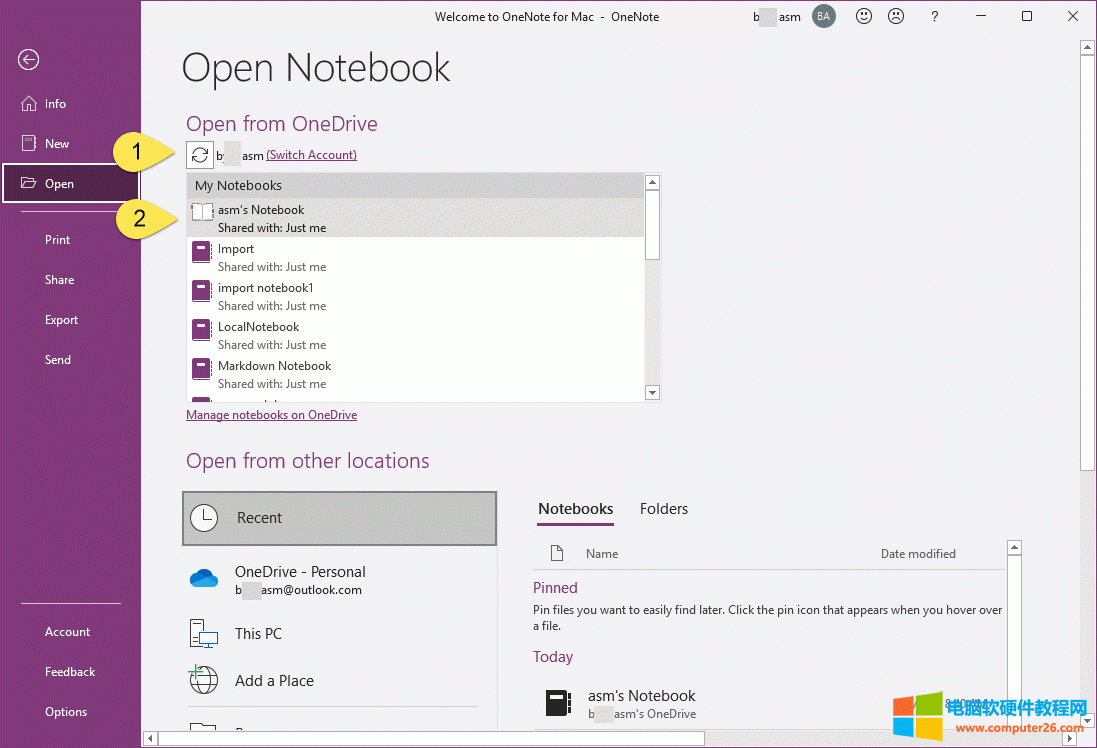
接下来,切换到目标 OneDrive 账户:
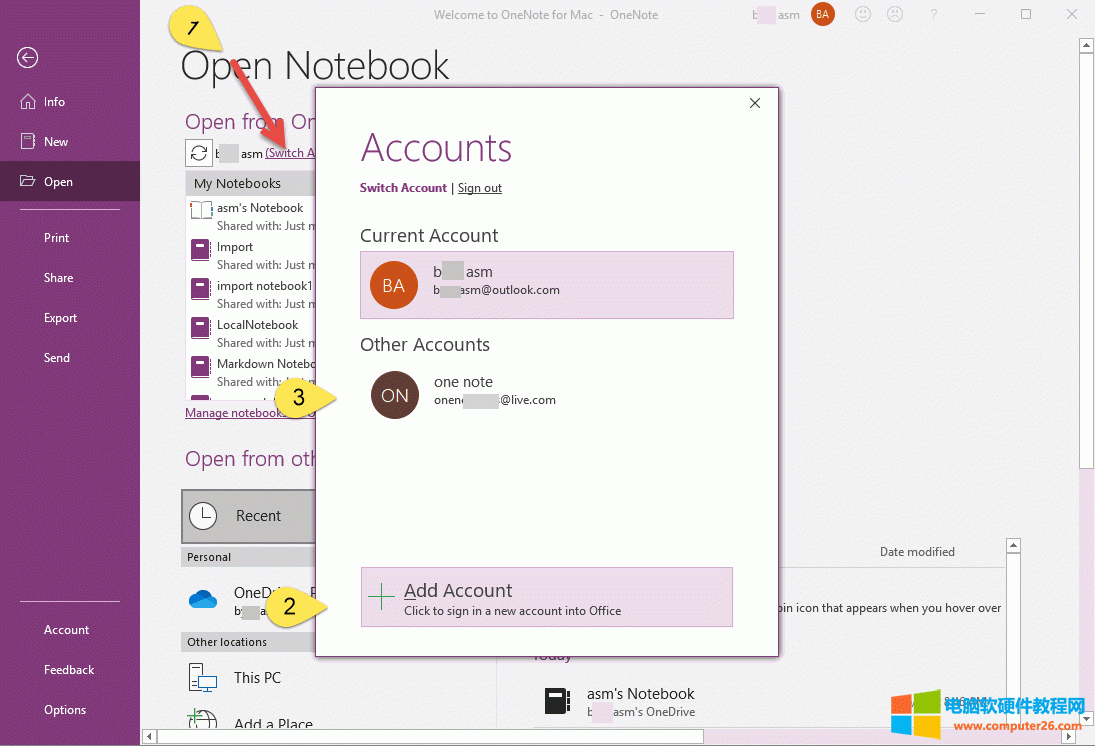
接着,我们需要从目标 OneDrive 账户里打开目标笔记本:
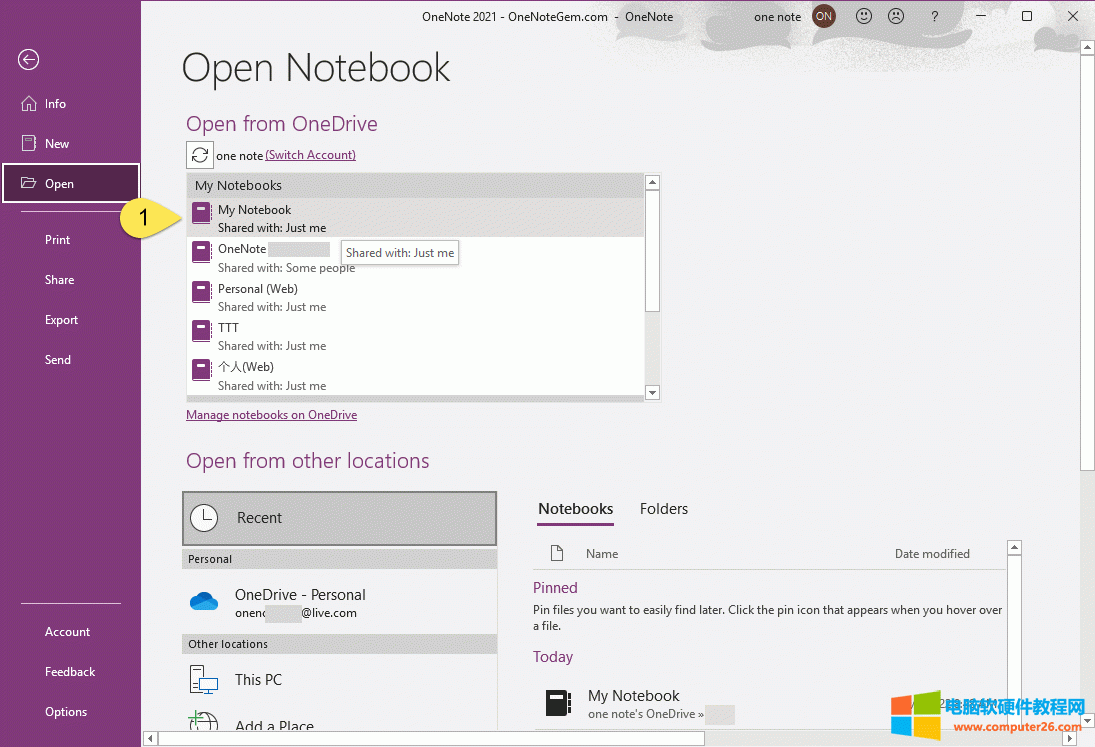
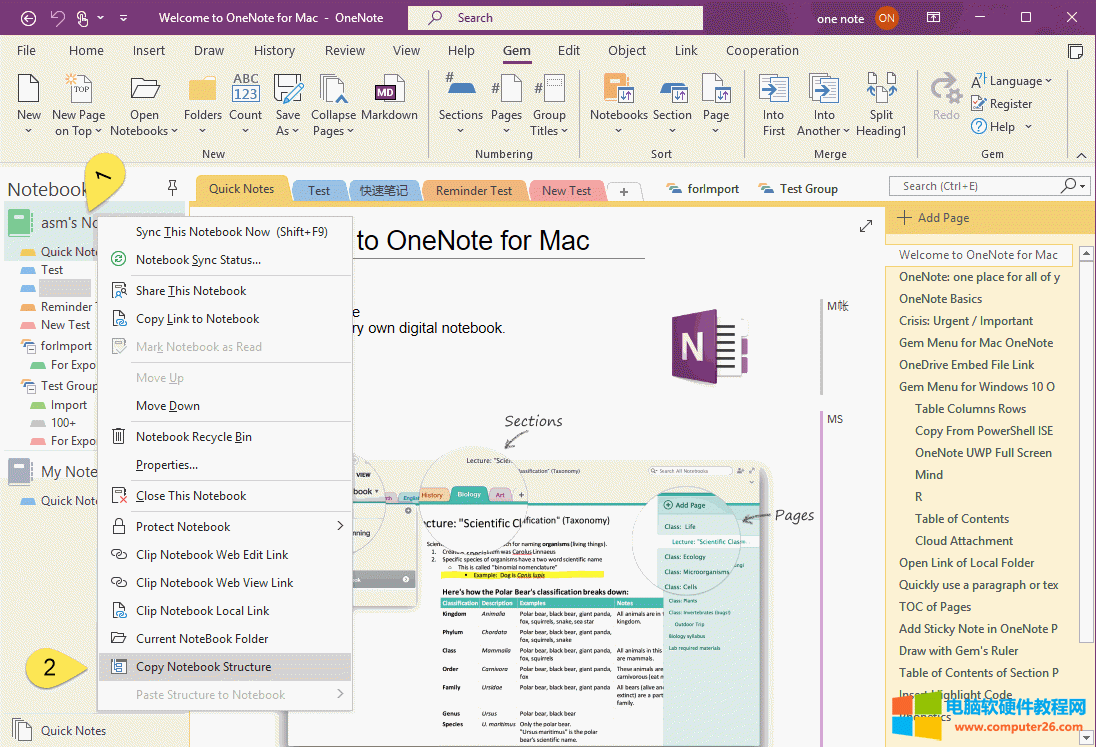
在源笔记本上复制好笔记本结构后,我们可以粘贴结构到目标笔记本。
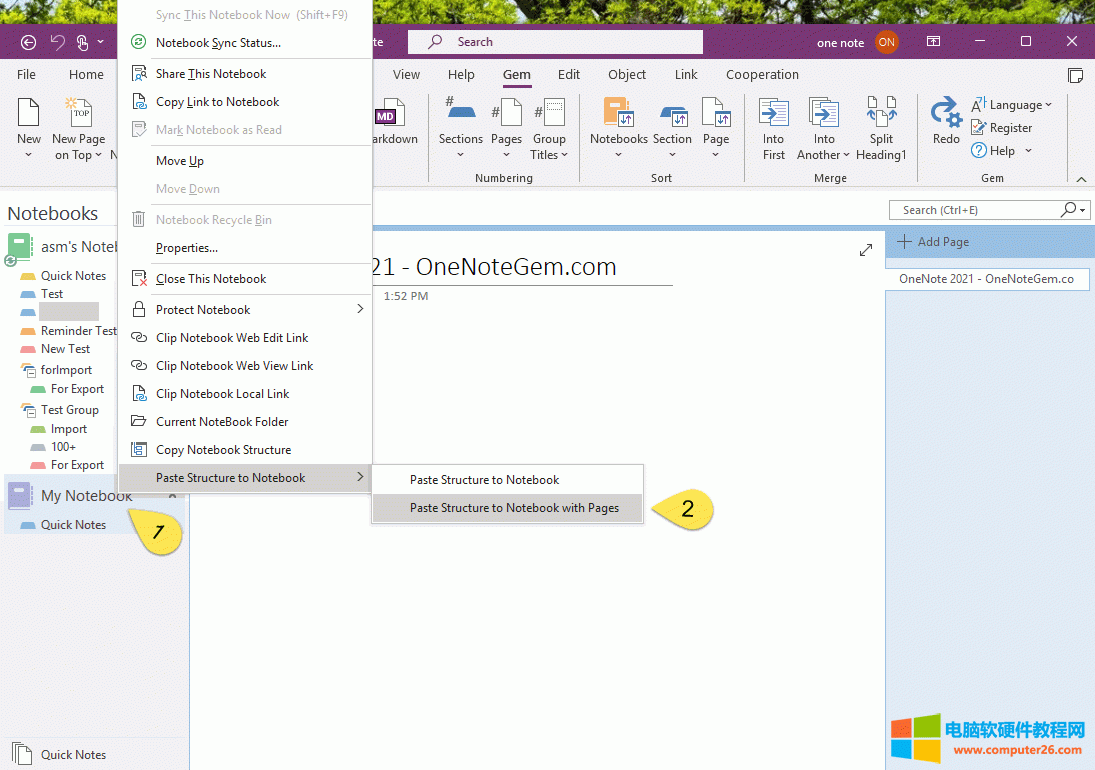
这个粘贴过程可能会比较久,OneNote 会显示“无响应”状态。
这个没关系。如果一定要看,可以打开 Windows 的任务管理器,可以看到 OneNote.exe 满格使用 CPU,说明 OneNote 和插件在工作中。
等粘贴过程完成,我们可以看到目标笔记本 My Notebook 包含有和源笔记本 asm’s Notebook 一样的笔记本、分区组、分区和页面。
等 My Notebook 同步到 OneDrive.com 后,就完成实现转移一个笔记本。
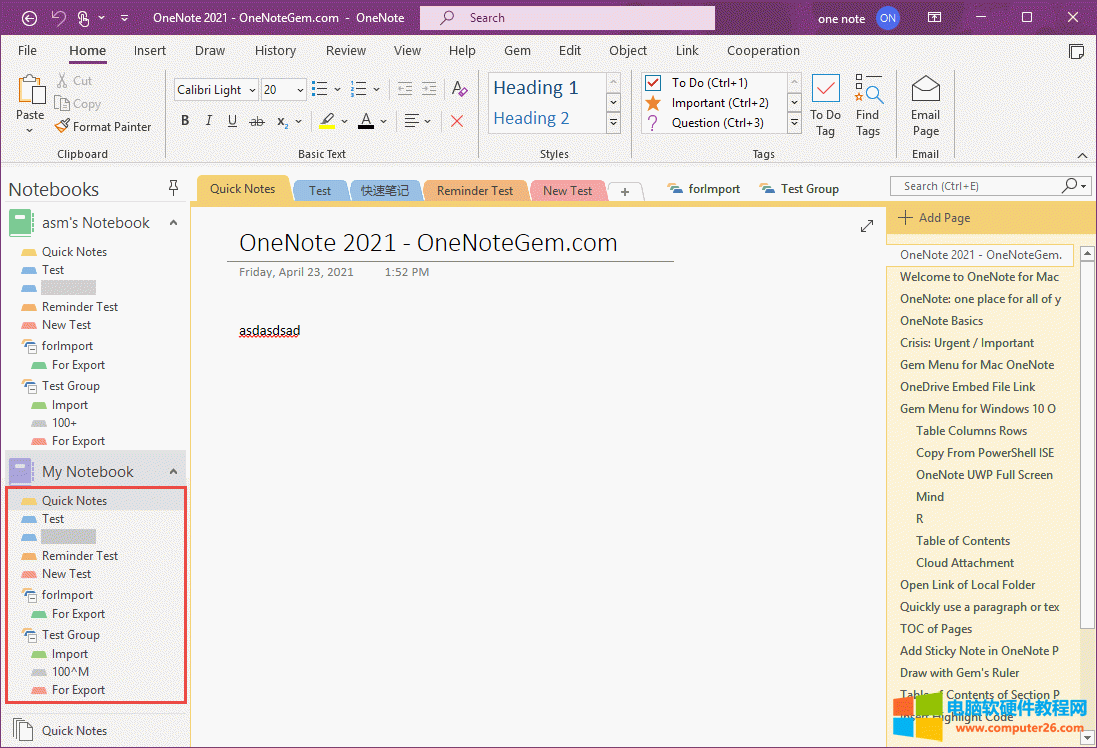
标签: onenote
相关文章
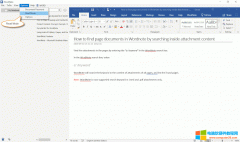
珍宝文档笔记 WordNote 提供了阅读模式,防止在阅读时,失误点击造成修改文档。 WordNote 进入阅读模式 正常情况下, WordNote 进入的是编辑模式。 可以点击 WordNote 的主菜单 》选项 菜单......
2023-01-20 206 WordNote WordNote阅读模式
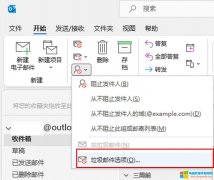
outlook收件箱邮件无故消失?如果是部分邮件消失,可能是垃圾邮件或黑名单规则设置有误。如果是全部邮件消失,可能是由于outlook损坏。outlook邮件丢失怎么找回?可更改黑名单或垃圾......
2022-07-31 392 outlook收件箱邮件无故消失 outlook邮件丢失怎么找回
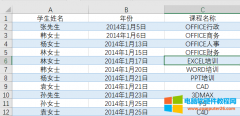
在职场中经常批量制作几十上百甚至上千都制作一份类似文件,如邀请函,请贴,结业证书等,而该类文档共同点在于文档大部分是一致,变化的是姓名、电话等信息,如果一张一张的......
2023-09-21 222 word邮件合并功能 word批量生成结业证书
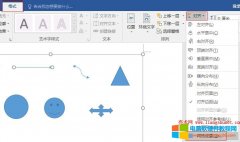
在 Word 2016 中,默认是不显示网格线的,绘制图形时没有参数线不能准确的绘制到预定点,另一方面,如果绘制有多个图形,也不利于图形之间或图形与文字的对齐。遇到这种情况就可......
2023-10-09 211 word教程

看到网上很多有关 Word 文档设置页码的文章,一些关键步骤不完整,学习使用很不方便且不易弄懂。经过一翻研究,终于弄清楚所有步骤,特意分享给大家。 1、最简单的方法从第2页开......
2023-08-31 206 Word设置页码